Bạn đang dùng Messenger phiên bản cũ và muốn trải nghiệm những tính năng mới nhất? Bài viết này trên tintucgameonline.net sẽ hướng dẫn bạn cách cập nhật Messenger nhanh gọn lẹ trên mọi nền tảng: Android, iOS, Windows và macOS. Đừng bỏ lỡ những tính năng hấp dẫn và nâng cao bảo mật cho ứng dụng nhắn tin quan trọng này!
Tại sao cần cập nhật Messenger thường xuyên?
Cập nhật Messenger không chỉ mang đến giao diện mới mẻ mà còn nhiều lợi ích thiết thực:
- Khám phá tính năng mới: Facebook liên tục bổ sung các tính năng thú vị cho Messenger, từ sticker, filter mới đến các tùy chọn bảo mật nâng cao. Cập nhật ứng dụng giúp bạn không bỏ lỡ bất kỳ điều gì.
- Khắc phục lỗi hệ thống: Phiên bản cũ có thể chứa lỗi gây ảnh hưởng đến trải nghiệm người dùng. Cập nhật sẽ giúp vá lỗi, tối ưu hiệu suất và mang lại trải nghiệm mượt mà hơn.
- Tăng cường bảo mật: Các bản cập nhật thường đi kèm với các biện pháp bảo mật mới, giúp bảo vệ thông tin cá nhân và tài khoản của bạn an toàn hơn trước các mối đe dọa.
 Cập nhật Messenger trên điện thoại
Cập nhật Messenger trên điện thoại
Cập nhật Messenger trên điện thoại Android và iOS
Cách nhanh
- Mở CH Play (Android) hoặc App Store (iOS).
- Tìm kiếm “Messenger”.
- Chọn ứng dụng Messenger.
- Nhấn “Cập nhật”.
Chi tiết
- Mở CH Play (Android) hoặc App Store (iOS).
- Tìm kiếm “Messenger”.
- Chọn ứng dụng Messenger chính thức của Facebook.
- Nếu có bản cập nhật, bạn sẽ thấy nút “Cập nhật”. Nhấn vào để bắt đầu.
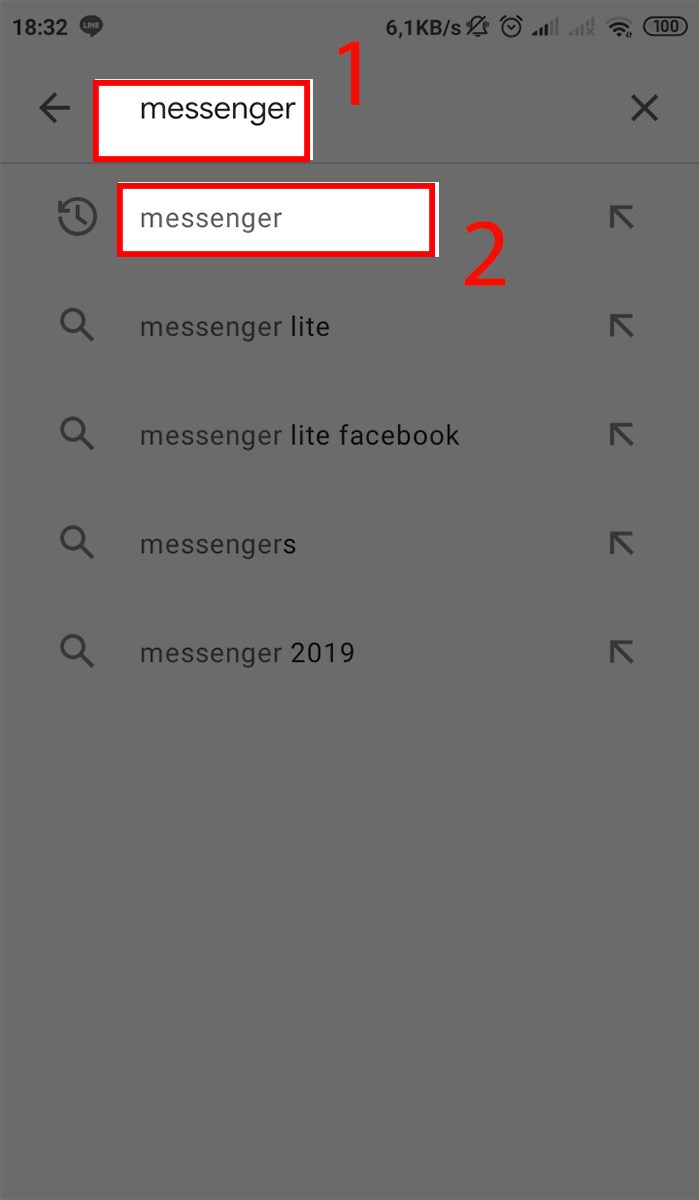 Tìm kiếm Messenger trên CH Play
Tìm kiếm Messenger trên CH Play
- Bật tự động cập nhật (khuyến nghị): Trong CH Play hoặc App Store, bạn có thể bật tính năng tự động cập nhật cho Messenger. Việc này giúp ứng dụng luôn được cập nhật phiên bản mới nhất mà không cần thao tác thủ công.
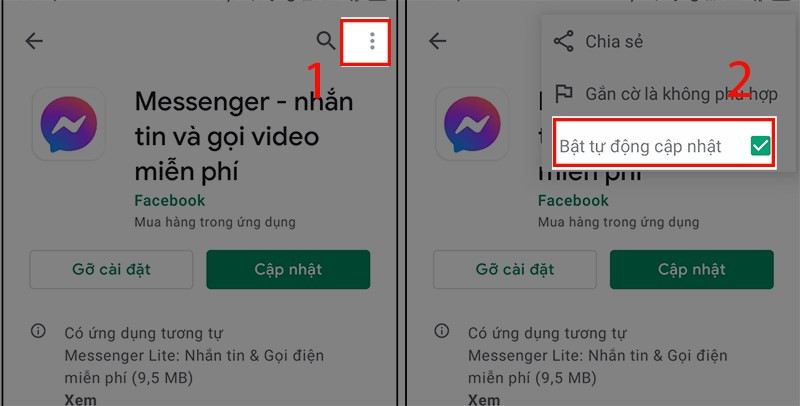 Bật tự động cập nhật Messenger
Bật tự động cập nhật Messenger
Cập nhật Messenger trên máy tính Windows
Cách nhanh
- Mở Microsoft Store.
- Click biểu tượng ba chấm (góc trên bên phải).
- Chọn “Downloads and updates”.
- Tìm Messenger và nhấn biểu tượng tải xuống.
Chi tiết
- Mở Microsoft Store.
- Click biểu tượng ba chấm (góc trên bên phải) và chọn “Downloads and updates”.
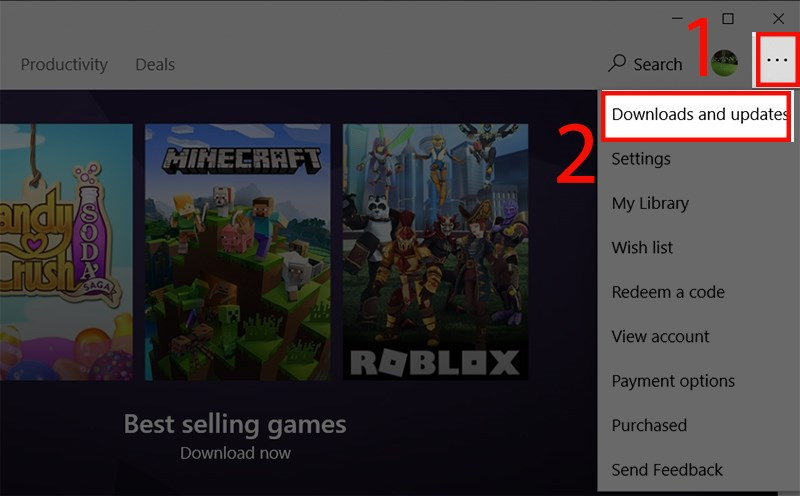 Mở Downloads and updates trên Microsoft Store
Mở Downloads and updates trên Microsoft Store
- Tìm Messenger trong danh sách ứng dụng.
- Nếu có bản cập nhật, bạn sẽ thấy biểu tượng tải xuống. Click vào để cập nhật.
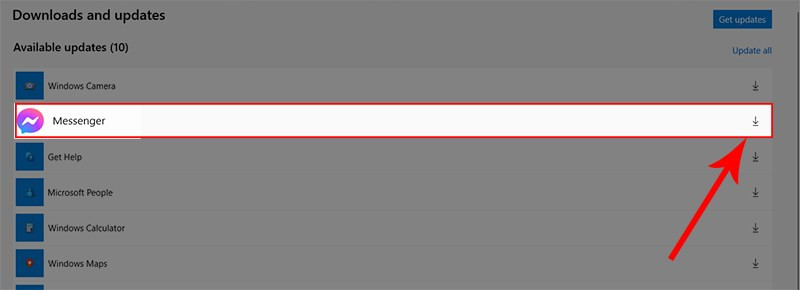 Cập nhật Messenger trên Microsoft Store
Cập nhật Messenger trên Microsoft Store
Cập nhật Messenger trên Macbook (macOS)
- Mở App Store.
- Tìm kiếm “Messenger”.
- Chọn ứng dụng Messenger.
- Nhấn “Cập nhật”.
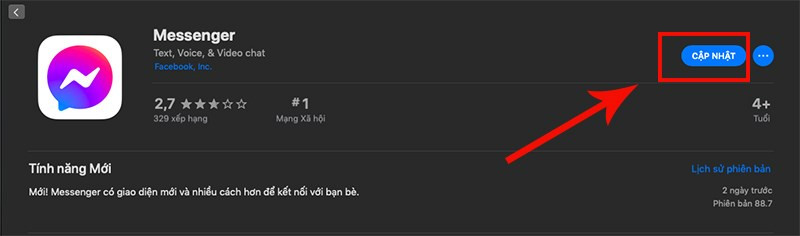 Cập nhật Messenger trên Macbook
Cập nhật Messenger trên Macbook
Lời kết
Việc cập nhật Messenger rất đơn giản và nhanh chóng trên tất cả các thiết bị. Hãy cập nhật ngay hôm nay để trải nghiệm những tính năng mới nhất và bảo vệ tài khoản của bạn một cách tốt nhất. Nếu gặp bất kỳ khó khăn nào, hãy để lại bình luận bên dưới để được hỗ trợ nhé!



